
„Czy można to zrobić Spotify połącz się Głośniki Sonos?"
Nie możemy wątpić, jak potężny Spotify platforma jest. Dzięki funkcjom i zaletom, które stale ulepsza, nikt nie będzie się zastanawiał, dlaczego subskrybenci i użytkownicy nadal korzystają z aplikacji. Faktycznie, Spotify ma obecnie ponad 400 milionów użytkowników na całym świecie, z czego korzysta około 182 milionów konta premium.
Ponieważ w tym artykule skupimy się bardziej na Spotify Połącz się na głośnikach Sonos, podamy Ci szczegółowe informacje, jak to zrobić dodanie Spotify konto na Sonos można to zrobić i oczywiście przesyłać strumieniowo. O ile masz tzw Spotify możesz ich słuchać bezpośrednio na swoim głośniku Sonos.
W ten sposób proces Spotify połączenie na głośnikach Sonos będzie działać niezależnie od tego, czy korzystasz z bezpłatnej, czy premium Spotify użytkownik aplikacji. Tyle, że za darmo Spotify właściciele kont nadal będą musieli stawić czoła ograniczeniom i wpadkom podczas przesyłania strumieniowego. Aktualizacja do planu premium zawsze będzie wyborem użytkownika.
Przejdźmy teraz do omówienia głównego tematu tego tematu – Spotify Połącz się na głośnikach Sonos!
Przewodnik po zawartości Część 1: Tak Spotify Pracujesz z Sonosem?Część 2: Jak dodać Spotify do Sonosa?Część 3: Jak grać Spotify na Sonosie?Część 4: Typowe problemy związane z grą Spotify Muzyka na SonosCzęść 5: Najprostszy sposób gry Spotify Piosenki na SonosCzęść 6: Podsumowanie
Korzystanie z inteligentnych głośników stało się obecnie trendem. Korzystanie z nich było również bardzo wydajne i wygodne. Jednymi z najpopularniejszych i najczęściej używanych są głośniki Sonos. W rzeczywistości są uważani za liderów rynku, jeśli chodzi o elastyczność i najlepszą jakość wyjściową dźwięku. Sonos jest właściwie określany jako najlepszy bezprzewodowy system głośników multiroom.

Zaletą korzystania z głośników Sonos jest to Spotify dobrze się z nimi współpracuje. Jak wspomnieliśmy wcześniej w części wprowadzającej, niezależnie od tego, czy jesteś premium, czy darmowy Spotify użytkownik tak naprawdę nie ma znaczenia, ponieważ możesz bezpośrednio przesyłać strumieniowo przez Sonos. Wszystko, czego potrzebujesz w tym przypadku, to aktywny Spotify konta.
Gdy przejdziesz do drugiej części, będziesz wiedział, jak w końcu to zrobić Spotify podłącz głośniki Sonos.
Skoro to już wiemy Spotify jest obsługiwany przez głośniki Sonos, przejdziemy teraz do omówienia, w jaki sposób można w końcu dodać Spotify aplikację do Sonos.
Zanim rozpoczniesz proces łączenia się z Sonos Spotify, zwróć uwagę na następujące kwestie:
Po zapewnieniu wyżej wymienionych 3 elementów, najpierw zobaczmy, jak możesz dodać Spotify konto na Sonos, czyli jak wykonać port Sonos Spotify połączyć.
Krok 1. Na urządzeniu mobilnym pobierz aplikację Sonos, a następnie uruchom ją.

Krok 2. W zakładce „Ustawienia” kliknij przycisk „Usługi i głos”.
Krok 3. Musisz teraz dotknąć opcji „Dodaj usługę” w sekcji „Muzyka i treść”. Zobaczysz listę dostępnych usług. Wybierać Spotify z tej listy.
Krok 4. Następnie musisz kliknąć menu „Dodaj do Sonos”. Aby kontynuować łączenie Spotify konto do Sonos, po prostu wprowadź swoje Spotify dane konta – nazwa użytkownika i hasło.
Jeśli chcesz zrobić Spotify połącz się z głośnikami Sonos za pomocą Windows lub Mac PC, możesz wykonać poniższe czynności.
Krok 1. Po zainstalowaniu aplikacji Sonos na komputerze uruchom ją.
Krok 2. Przejdź do strony „Wybierz źródło muzyki”, a następnie zaznacz opcję „Dodaj usługi muzyczne”.
Krok 3. Po prostu szukaj Spotify i dotknij go, a następnie po prostu wpisz swój Spotify Poświadczenia konta.
Łączenie lub łączenie Spotify konto w Sonos jest niezwykle łatwe. Ponieważ pokazaliśmy już szczegółowy przewodnik, teraz w końcu pomożemy Ci nauczyć się grać Spotify na Sonos, aby zakończyć proces Sonos i spotify connect. Możesz nawet sterować odtwarzaniem za jego pośrednictwem.
💡Metoda 1
Krok 1. Uruchom aplikację Sonos Controller. Wybierz opcję „Przeglądaj”, a następnie po prostu dodaj swój Spotify konta.
Krok 2. Na Twoim Spotify bibliotekę, poszukaj określonego utworu lub listy odtwarzania, którą chcesz odtwarzać na Sonos. Aby ułatwić sprawdzanie, możesz również skorzystać z zakładki „Szukaj”.
💡Metoda 2. Możesz także użyć "Spotify Skontaktuj się ”, aby w końcu sterować odtwarzaniem Spotify piosenki.
Krok 1. Uruchom swój Spotify konto. Po wybraniu listy odtwarzania do odtwarzania po prostu rozpocznij transmisję strumieniową. Następnie przejdź do ekranu „Teraz odtwarzane”.
Krok 2. Najedź kursorem na dół ekranu. Stuknij opcję „Dostępne urządzenia”. Stamtąd wyszukaj głośnik Sonos i wybierz go.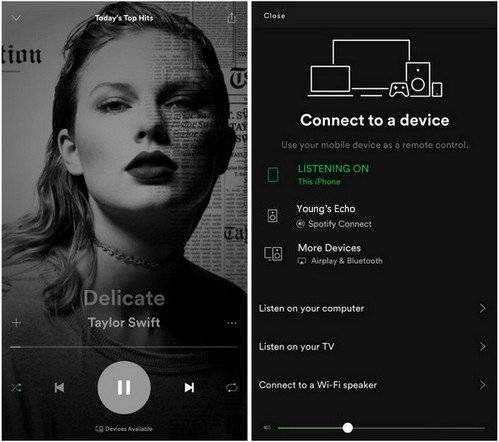
Tak proste, jak wykonanie powyższego, będziesz w stanie ukończyć Spotify podłącz głośniki Sonos i wreszcie odtwarzaj Spotify ulubione na Sonos!
Chociaż dobrze jest to wiedzieć Spotify przesyłanie strumieniowe przez Sonos działa, nawet jeśli jesteś użytkownikiem darmowym lub premium, nadal niefortunnie jest dowiedzieć się, że niektórzy użytkownicy mieli złe doświadczenia i napotkali wcześniej problemy.
Czasami niektórzy użytkownicy skarżą się, że Spotify nie może połączyć się z Sonos lub Sonos nie może dodać Spotify gdy próbują dodać coś do Sonos. Zwykle dzieje się tak, gdy użytkownik nie znajduje się w regionie lub obszarze obsługującym tę usługę. Są kraje gdzie Spotify usługa muzyczna jest niedostępna.
Oprócz powyższego zdarzają się również przypadki, gdy Sonos nie łączy się ze Spotify nawet po zakończeniu procesu Spotify podłączanie do głośników Sonos. Użytkownicy mogą zastosować lub wykonać podstawowe poprawki, takie jak ponowne połączenie dwóch aplikacji, wyczyszczenie pliku Spotify pamięci podręcznej aplikacji lub próbujesz ponownie uruchomić lub zresetować głośniki Sonos. Czasami jednak te podstawowe rozwiązania również nie pomogą.
Jeśli w każdym przypadku Spotify naprawdę nie można grać na Sonos, nawet po zastosowaniu rozwiązań, które przychodzą Ci do głowy, jakie jest najlepsze rozwiązanie? Przeczytaj, co mamy w następnej części.
Jak wspomniano, to naprawdę wspaniałe, że wolni użytkownicy mogą się nimi cieszyć Spotify ulubione za pomocą Sonos. Jednak w przypadku niektórych napotkanych problemów, takich jak słabe połączenie internetowe, pozostawanie przy samej wiedzy, jak to zrobić, może być denerwujące i dość uciążliwe Spotify podłącz głośniki Sonos. Aby uniknąć problemów w przyszłości, spróbuj po prostu pobrać plik Spotify piosenki i zapisz je jako MP3 pliki do odtwarzania na głośniku Sonos?
Ściąganie Spotify piosenki mogą ci przeszkadzać, biorąc pod uwagę, że jest to znana wyjątkowa zaleta Premium Spotify użytkownicy. Cóż, nie musisz tak dużo myśleć. Nawet darmowy użytkownik może łatwo zapisać i zachować wszystkie swoje Spotify ulubione. Dzieje się tak dzięki aplikacjom takim jak DumpMedia Spotify Music Converter.
To narzędzie ma możliwość usuwania Spotify piosenki' Zabezpieczenie DRM a nawet pomóc w konwersji ich do popularnych formatów, takich jak MP3. Oprócz MP3, obsługuje także inne formaty, takie jak FLAC, M4Ai WAV.
Ponadto, chociaż utwory zostaną przetworzone, możesz mieć pewność, że ich 100% oryginalna jakość zostanie zachowana wraz z identyfikatorami i szczegółami metadanych. Aplikacja oferuje również inne zaawansowane funkcje – jest wielojęzyczna, ma ustawienia, które można spersonalizować i umożliwia łatwe przesyłanie plików za pomocą mechanizmu „przeciągnij i upuść”.
Oczywiście to narzędzie, choć profesjonalne, zostało stworzone z myślą o potrzebach wszystkich – nawet początkujących i początkujących użytkowników.
Darmowe pobieranie Darmowe pobieranie
Aby pomóc Ci dowiedzieć się, jak możesz korzystać z DumpMedia Spotify Music Converter aby pobrać i przekonwertować plik Spotify utwory, które lubisz, możesz kliknąć powyższy przycisk, aby pobrać i zapoznać się z poniższym przewodnikiem.
Krok #1. Sprawdź wszystkie wymagania instalacyjne DumpMedia Spotify Music Converter przed zainstalowaniem go na komputerze. Uruchom go później, a następnie zacznij od przesłania utworów do konwersji. Wybranie grupy będzie działać, ponieważ to narzędzie obsługuje konwersję wsadową.

Krok #2. Dodaj MP3 jako format wyjściowy (zalecany, ponieważ jest obsługiwany na prawie wszystkich urządzeniach) i zmień wszystkie inne parametry wyjściowe, które chcesz zmodyfikować.

Krok #3. Po zakończeniu konfiguracji kliknij przycisk „Konwertuj” lub „Konwertuj wszystko”. Spowoduje to, że aplikacja rozpocznie transformację ścieżek do wybranego formatu wyjściowego. W tym samym czasie zostanie również przeprowadzona procedura usuwania DRM.
Robić Spotify podłączenie głośników Sonos jest niezwykle łatwe. Podłączanie i odtwarzanie utworów na głośniku Sonos z pewnością mogą wykonać nawet nowicjusze. Jeszcze lepsze jest to, że procedurę można wykonać nawet bezpłatnie Spotify użytkowników konta.
To po prostu niefortunne, że zdarzają się przypadki, gdy pojawiają się problemy, które powodują problemy Spotify nie można połączyć się z Sonos. Mamy szczęście, że profesjonalne aplikacje, takie jak DumpMedia Spotify Music Converter które mogą pomóc w pobieraniu i konwertowaniu Spotify utwory są zawsze dostępne.
